1、访问官网下载mysql
https://dev.mysql.com/downloads/mysql/
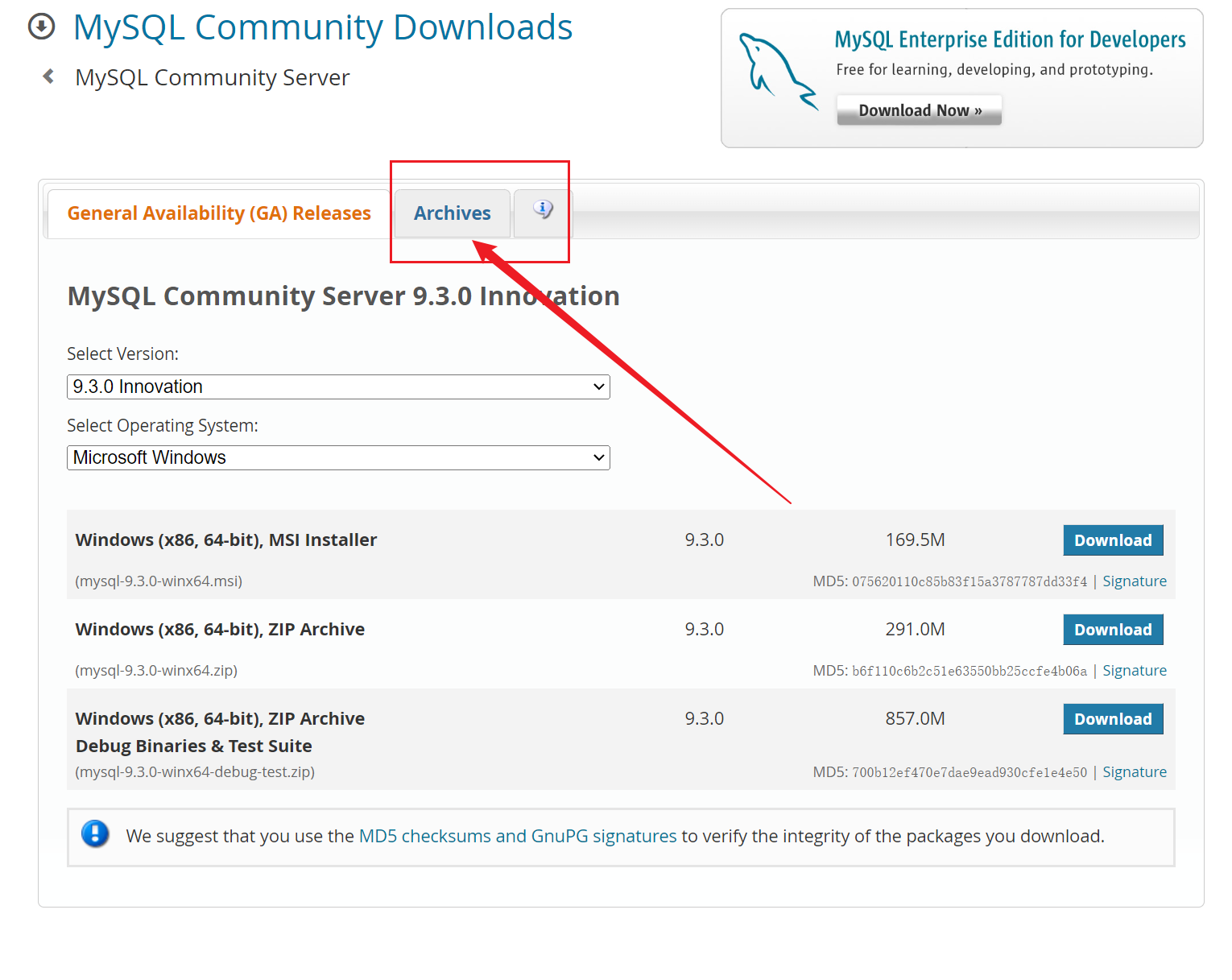
2、找到历史版本
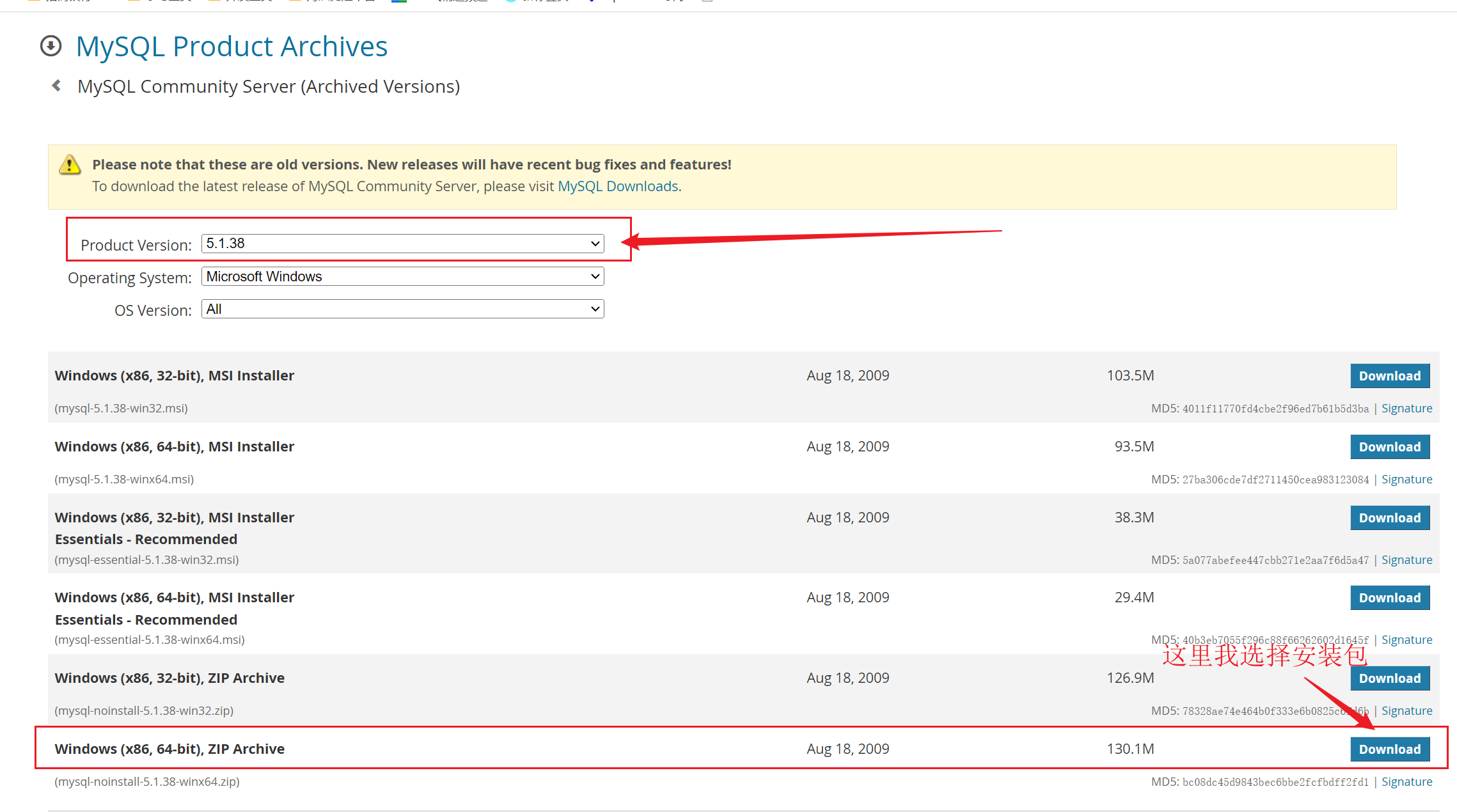
我这里的版本是最新的mysql8.0.42
下载完成之后,将压缩包进行解压


3、环境变量
在系统变量中找到Path,点击进入编辑,然后依次点击确定退出即可
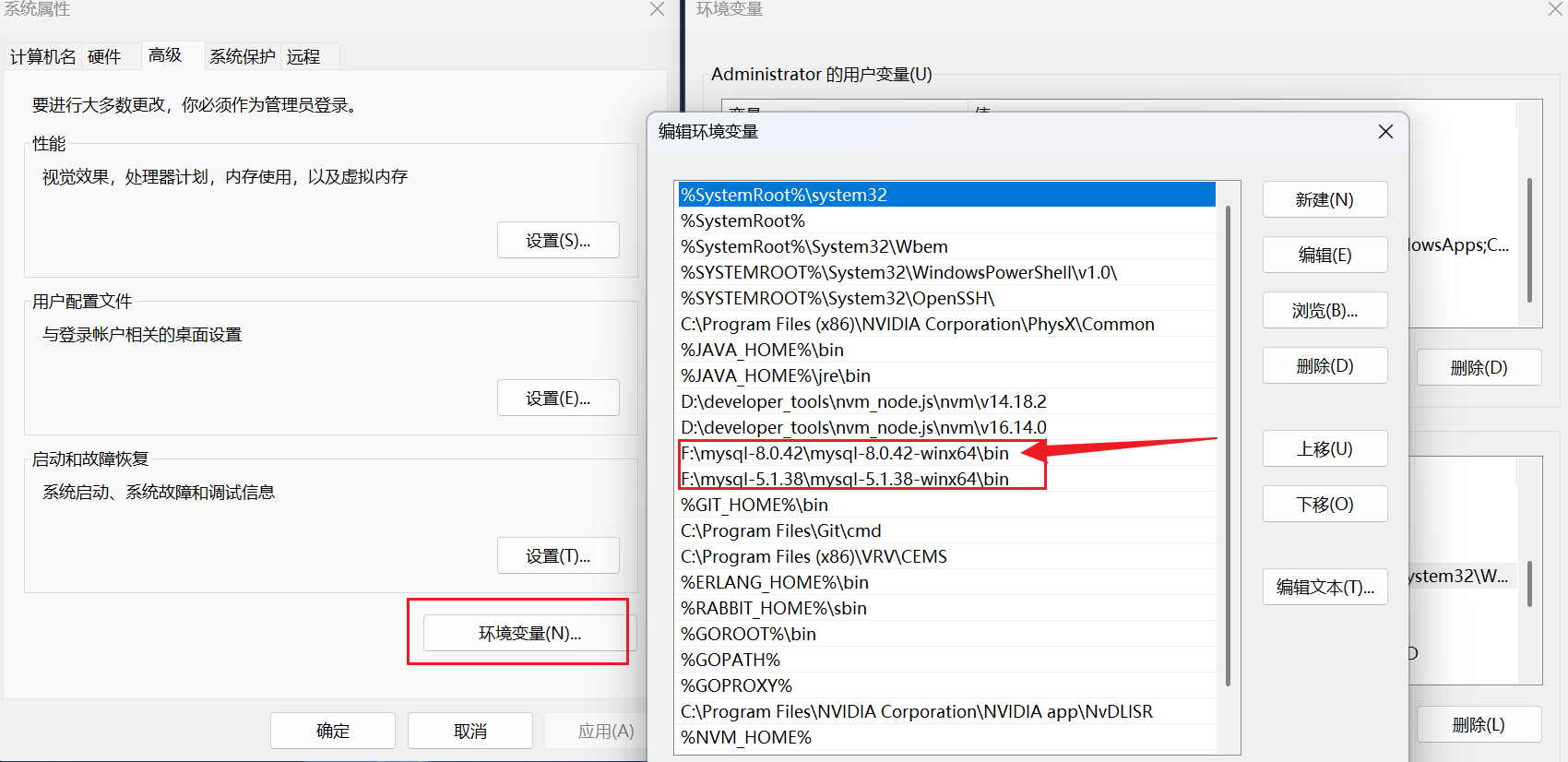
注意!!!:
这一步非常重要,很多人就是因为没有进行环境变量的配置, 直接在任务指示符上 用'mysqld'命令进行安装,就会爆出这样的错误:
'mysqld' 不是内部或外部命令,也不是可运行的程序 或批处理文件。
4、安装mysql
编辑创建好的my.ini文件,用于初始化mysql数据库
这里大家只需要创建一个txt文档,然后改下后缀名即可
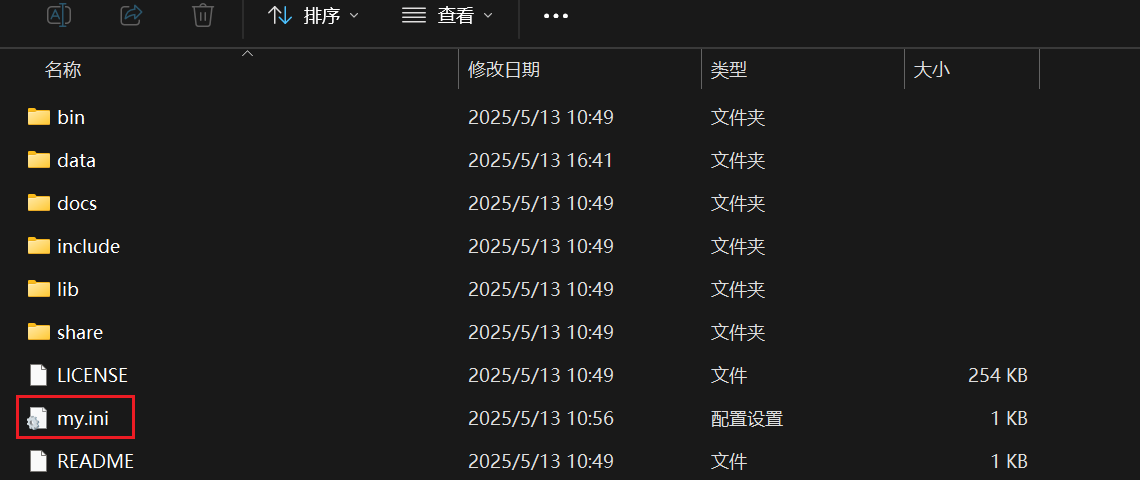
双击打开,将下面代码放进去,确保将内容中所有涉及地址的部分替换为您自己的安装路径。
注意!!!:
下面这两个位置是需要自己去设置的,下面是我自己的设置.
设置mysql的安装目录
basedir = F:\mysql-8.0.42\mysql-8.0.42-winx64
设置mysql数据库的数据的存放目录
datadir = F:\mysql-8.0.42\mysql-8.0.42-winx64\data
sql
[mysql]
# 设置mysql客户端默认字符集
default-character-set=utf8
[mysqld]
# 设置3306端口
port = 3306
# 设置mysql的安装目录
basedir = F:\mysql-8.0.42\mysql-8.0.42-winx64
# 设置mysql数据库的数据的存放目录
datadir = F:\mysql-8.0.42\mysql-8.0.42-winx64\data
# 允许最大连接数
max_connections=20
# 服务端使用的字符集默认为8比特编码的latin1字符集
character-set-server=utf8
# 创建新表时将使用的默认存储引擎
default-storage-engine=INNODB
# 创建模式
sql_mode = NO_ENGINE_SUBSTITUTION,STRICT_TRANS_TABLES在自己的搜索栏输入cmd,用管理员的身份运行
注意!!!:
在自己bin目录的搜索栏直接输入cmd,用管理员的身份运行

4.1、初始化
输入下面代码进行初始化mysql:信息),回到自己mysql的文件中,会出现之前没有的data文件
mysqld --initialize


进入data文件,里面有后缀名.err的文件,里面存放了你登入mysql的密码
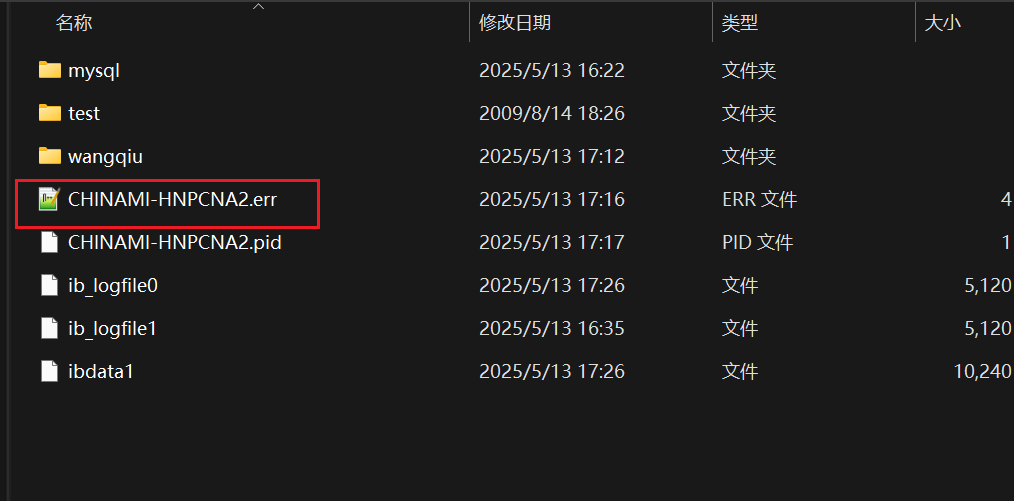
双击打开,找到自己的用户和密码
因为我已经下载好了,跟你们第一次不一样,这里就展示不了
一般来说root@localhost是你的初始账户,:冒号后面便是你的密码
注意:
如果是之前下载过的,下的时候出错,可能是没有卸载干净,可以输入下面代码到命令指示符中
sqlsc delete mysql
4.2、安装
然后输入下面代码进行安装:
javamysqld --install
我这里是已经下好了
 然后输入下面代码开启mysql服务:
然后输入下面代码开启mysql服务:
net start mysql
 4.3、登录
4.3、登录
后使用刚才查看的用户和密码进行登入:
mysql -u root -p
回车之后会提示输入密码
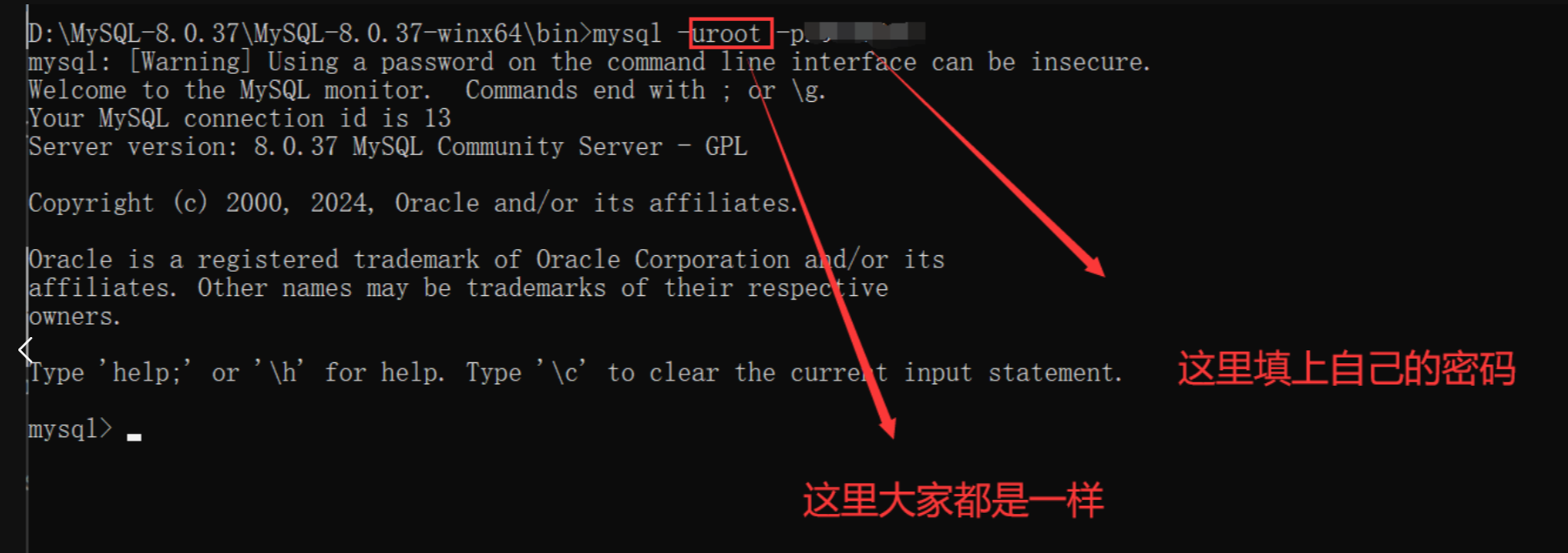
没有报错,显示你mysql的版本就是安装成功了
然后进行密码的修改,使用命令:
alter user 'root'@'localhost' identified with mysql_native_password by ' 123456 ';
注意!!!mysql5.1版本修改密码命令为
sqlupdate user set password=password("123456") where user="root";mysql8.0版本以上修改密码命令为
sqlalter user 'root'@'localhost' identified with mysql_native_password by '123456';
5、拓展如果忘记密码或者没找到密码
5.1.如果服务在启动中,先停止MySQL服务
打开cmd,在命令窗口中输入net stop mysql
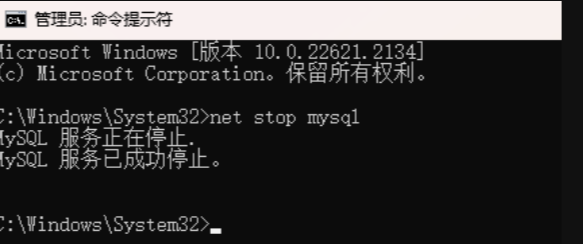
5.2. 跳过密码登录MySQL服务
mysqld --console --skip-grant-tables --shared-memory
输入以上代码
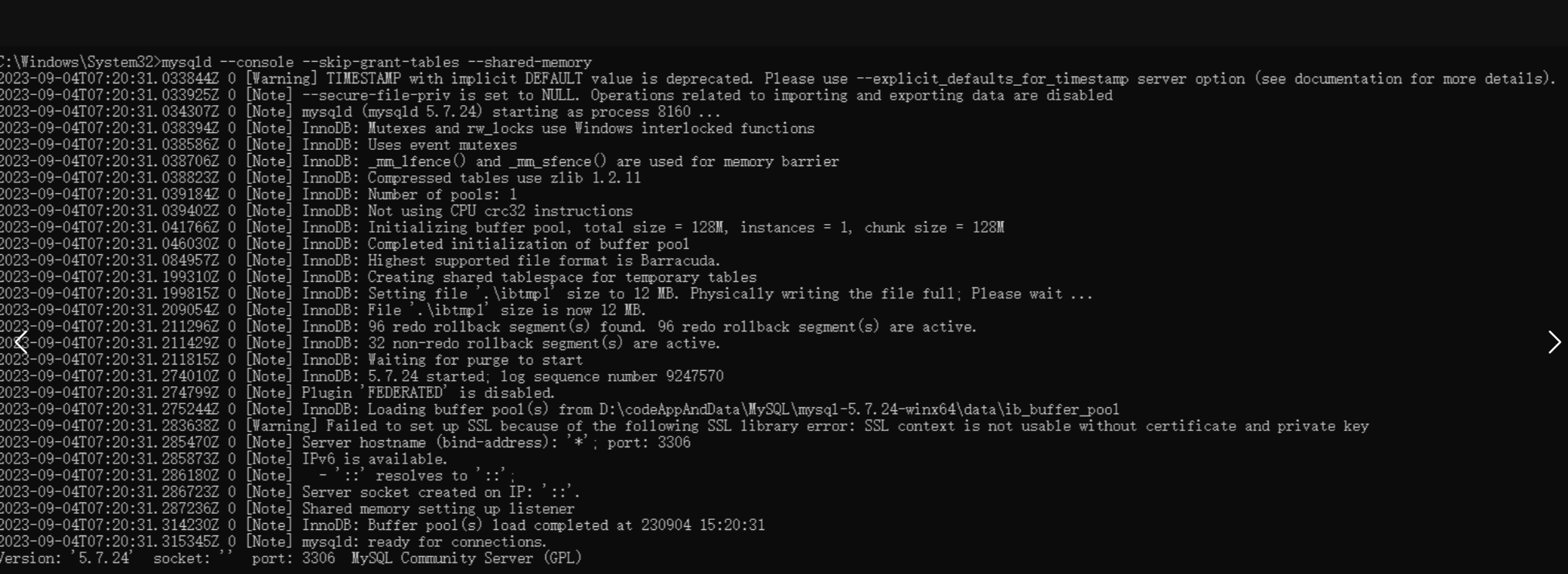
再次打开一个新的cmd窗口,原来的窗口不能关闭
在新的cmd窗口中输入命令:mysql -uroot -p 按回车,可无密码登录MySQL服务

5.3. 进入MySQL服务后,将root用户密码置为空
use mysql;
update user set authentication_string='' where user='root';
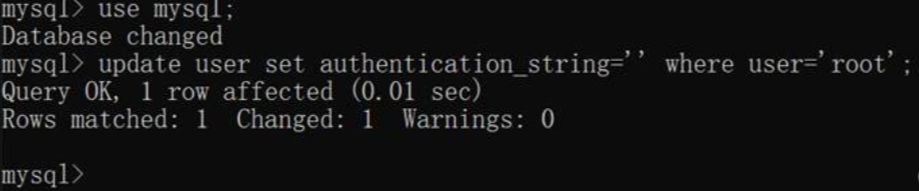
然后退出MySQL,输入quit
5.4.关闭第二步中的窗口,启动MySQL服务
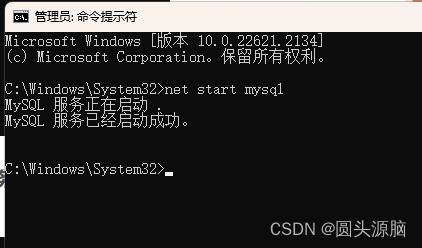
5.5.然后输入**mysql -u root -p**回车进入MySQL服务
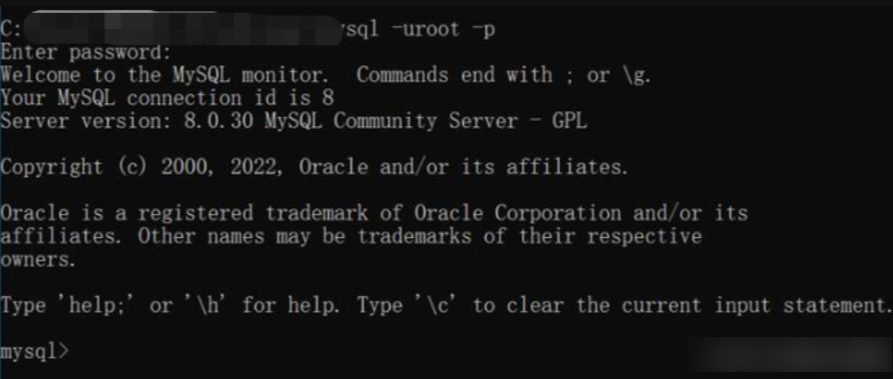
5.6.修改密码
ALTER USER'root'@'localhost' IDENTIFIED BY'新密码';
例如将密码修改为123456
ALTER USER'root'@'localhost' IDENTIFIED BY'123456';
